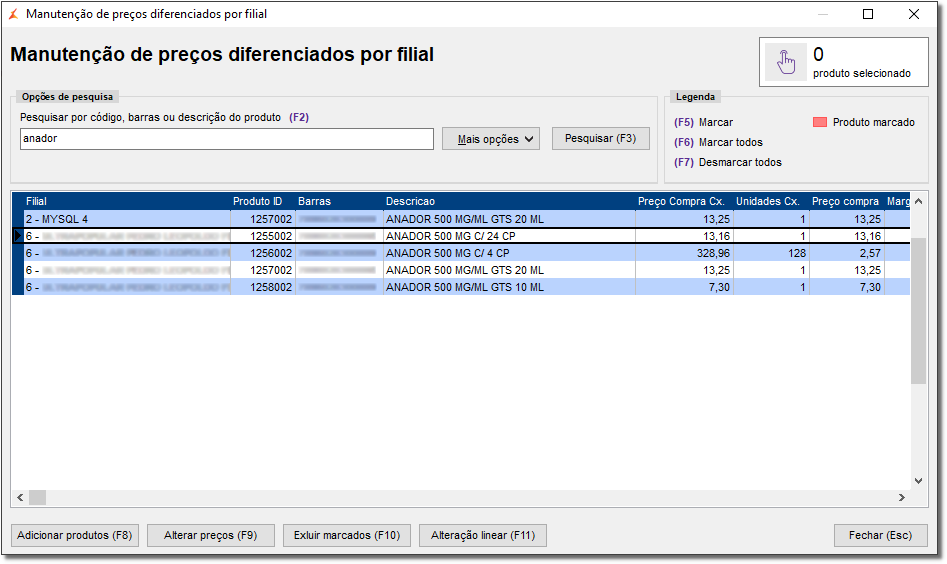| Informações |
|---|
Essas melhorias visuais e operacionais na manutenção dos preços nas filiais estão disponíveis a partir da versão 3.0.1.0. |
Algumas melhorias foram realizadas nos preços nas filiais, facilitando a manutenção e a visualização das informações, agora mais intuitivo e podendo ser realizadas todas no mesmo lugar.
Manutenção de Preços Diferenciados por Filial
| Expandir |
|---|
No menu Cadastros > Produtos > Preços nas Filiais a tela foi remodelada e agora com novas opções de filtros como ilustrado abaixo: Figura 01 - Manutenção de Preços Diferenciados por Filial Essa nova tela agora contem algumas funções que facilitarão a manutenção dos produtos, seguindo o novo padrão de opções de filtros no botão , inclusive com a possibilidade de efetuar as manutenções em vários produtos.
Para filtrar os produtos basta utilizar as opções de filtro ou então digitar o produto no campo de pesquisa, e será visualizado na tela todas os preços diferenciados para a seleção. Figura 02 - Manutenção de Preços Diferenciados por Filial Ao clicar 2x sobre o registro ou no botão será direcionado para a tela de manutenção de preços, basta apenas digitar os dados dos preços desejados. Figura 03 - Digitação de Preços Nessa tela poderá ser visualizado a data de cadastro e alterações realizadas no produto através do botão e também com a facilidade de salvar e replicar as informações digitadas no botão . Figura 04 - Seleção de Filiais Basta apenas escolher as filiais que deseja replicar os preços através das teclas de seleção padrão do sistema e clique no botão . Outra opção de manutenção simplificada é a de alteração linear. Na Figura 02 acima, filtre todos os produtos desejados e marque com as teclas de seleção padrão do sistema, e clique no botão . Figura 05 - Alteração Linear Defina o campo que receberá a alteração e o valor e selecione o botão . |
Cadastro de Produtos
| Expandir |
|---|
Essas mesmas alterações foram adicionadas no cadastro de produtos, porém com a diferença de ser uma alteração pontual, ou seja, apenas no produto selecionado. Para verificar as alterações vá até o menu Cadastros > Produtos > Produtos e pesquise o produto desejado, sendo observado logo na grade que os produtos possuem a marcação da existência de preços filiais. Figura 06 - Cadastro de Produtos Algumas alterações visuais foram feitas para melhor visualização como o agrupamento dos preços e também uma identificação visual de que existe preço diferenciado na filial, conforme destaque abaixo: Figura 07 - Agrupamento de Preços A aba Preços Filiais permanece no mesmo local e com o mesmo visual, porém ao clicar 2x sobre o registro ou no botão será direcionado para a tela de manutenção (Figura 03 acima). Figura 08 - Aba Preços Filiais As opções de manutenção nessa tela permanecem como explicado e exemplificado acima. |
Configurações Filiais
| Expandir |
|---|
Nas Configurações da Filial foi adicionado uma opção para que ao incluir um novo produto seja solicitado para inclusão dos preços em filiais de acordo com seleção. Vá até o menu Configurações > Filiais > Vendas > Geral e marque a opção "Solicitar inclusão de preço filial ao incluir produto". Figura 09 - Configurações Filial Com esse parâmetro marcado ao finalizar um novo cadastro de produto, ao salvar, será aberto a tela de manutenção (Figura 03 acima), que além das opções de digitação de preços já vista anteriormente também possui a opção de selecionar em qual(is) filial(is) deseja adicionar os preços digitados na tela. Figura 10 - Inclusão de Preço Diferenciado |